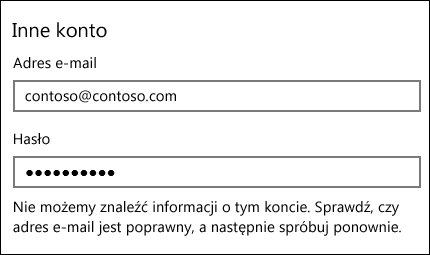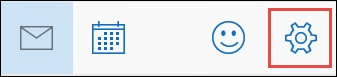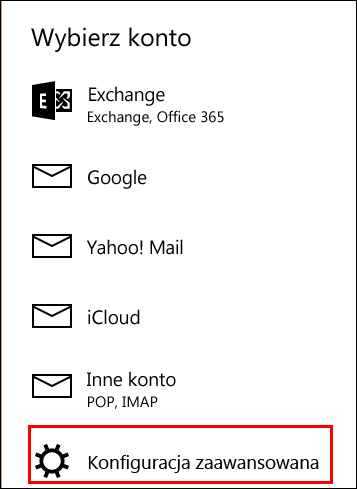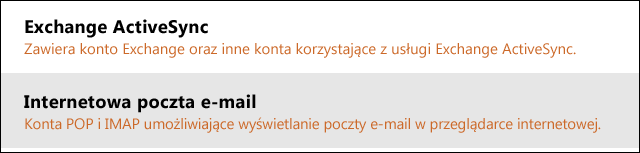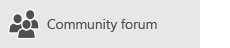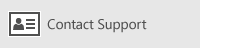Uwaga: Ten artykuł spełnił swoje zadanie i wkrótce zostanie wycofany. Aby zapobiec błędom „Nie można odnaleźć strony”, usuniemy znane nam linki. Jeśli zostały utworzone linki do tej strony, należy je usunąć — dbajmy wspólnie o łączność w sieci Web.
Jeśli nie możesz skonfigurować poczty e-mail za pomocą Kreatora konfiguracji podstawowej w aplikacji Poczta dla systemu Windows 10, możesz dodać konto przy użyciu opcji Konfiguracja zaawansowana .
Uwaga: Użyj opcji Konfiguracja zaawansowana , jeśli otrzymasz powiadomienie, że nie można znaleźć konta lub że Twoje ustawienia są nieaktualne.
Dodawanie konta e-mail przy użyciu konfiguracji zaawansowanej
-
Otwórz aplikację Poczta lub Kalendarz i wybierz pozycję Ustawienia
Uwaga: Aby przejść do pozycji Ustawienia na telefonie lub tablecie, wybierz trzy kropki w dolnej części strony.
-
Wybierz pozycję Zarządzaj kontami > Dodaj konto.
-
Wybierz pozycję Konfiguracja zaawansowana.
Uwaga: Konfiguracja zaawansowana jest ostatnią opcją w polu Dodaj konto . Jeśli nie widzisz ustawień zaawansowanych, może być konieczne przewinięcie w dół.
-
Wybierz rodzaj konta, które chcesz skonfigurować. W przypadku większości adresów e-mail wybierzesz pozycję Internetowa poczta e-mail. Jeśli nie masz pewności, który typ konta wybrać, skontaktuj się z pomocą techniczną dostawcy poczty e-mail.
-
Jeśli masz konto Exchange ActiveSync , potrzebujesz nazwy serwera i nazwy domeny. Na przykład dodaj ciąg poczta.serwer.com w polu Serwer, gdzie poczta.serwer.com to nazwa serwera programu Exchange.
-
W przypadku wszystkich innych kont potrzebne są różne ustawienia:
-
Adres e-mail: jest to Twój pełny adres e-mail, na przykład tony@contoso.com.
-
Nazwa użytkownika: w większości przypadków nazwa użytkownika jest taka sama jak adres e-mail.
-
Hasło: w haśle rozróżniana jest wielkość liter.
-
Nazwa konta: jest to przyjazna nazwa, która będzie używana do identyfikowania konta. Na przykład Tony's account.
-
Wysyłaj wiadomości przy użyciu tej nazwy: osoby, które otrzymają wiadomości e-mail, zobaczą tę nazwę.
-
Przychodzący serwer poczty e-mail: adres serwera przychodzącej poczty e-mail to sposób pobierania wiadomości przez pocztę dla systemu Windows 10. Jeśli nie znasz przychodzącego serwera poczty e-mail, możesz znaleźć te informacje na temat wielu popularnych adresów e-mail w Kompendium nazwy serwera POP i IMAP lub skontaktować się z pomocą techniczną dostawcy poczty e-mail. Większość kont e-mail korzysta z protokołu IMAP. Jeśli na przykład masz konto Yahoo, wprowadź imap.mail.yahoo.com w polu.
-
Serwer poczty wychodzącej (SMTP): adres serwera poczty wychodzącej poczty e-mail to sposób wysyłania wiadomości przez pocztę dla systemu Windows 10. Jeśli nie znasz wychodzącego serwera poczty e-mail, możesz znaleźć te informacje dotyczące wielu popularnych adresów e-mail w Kompendium nazwy serwera POP i IMAP lub skontaktować się z pomocą techniczną dostawcy poczty e-mail. Jeśli na przykład masz konto Yahoo, wprowadź smtp.mail.yahoo.com w polu.
-
Ostatnie cztery pola wyboru są domyślnie zaznaczone i dla prawie wszystkich kont e-mail nie trzeba zmieniać tych ustawień. Jeśli ustawienia serwera poczty e-mail w temacie odwołania dotyczące nazw serwerów pop i IMAP nie są używane, możesz usunąć zaznaczenie tych pól.
-
-
Po wprowadzeniu wszystkich wymaganych informacji wybierz pozycję Zaloguj się.
Rozwiązywanie problemów
-
Jeśli konfiguracja konta nie powiedzie się: Skontaktuj się z pomocą techniczną swojego dostawcy poczty e-mail, aby zweryfikować nazwy serwerów poczty przychodzącej i wychodzącej oraz ustawienia protokołu SSL.
-
Jeśli nie możesz zsynchronizować swojego konta Yahoo: Aby uzyskać dostęp do swojego konta, może być konieczne nadanie aplikacji Poczta dla systemu Windows 10.
-
Przejdź do https://mail.yahoo.com.
-
Wybierz swoją nazwę w prawym górnym rogu ekranu, a następnie wybierz pozycję Informacje o koncie.
-
Wybierz pozycję zabezpieczenia konta w okienku po lewej stronie, a następnie włącz opcję Zezwalaj aplikacjom używającym mniej bezpiecznego logowania .
-
-
Jeśli zostanie wyświetlony komunikat z informacją, że Twoje konto jest nieaktualne: zobacz Ustawienia konta są nieaktualne.
-
Jeśli zobaczysz komunikat, że Twoje konto nie jest jeszcze synchronizowane : wybierz ikonę synchronizacji u góry listy wiadomości. Jeśli wiadomości nie są widoczne w skrzynce odbiorczej, zobacz Rozwiązywanie problemów z synchronizacją w aplikacjach poczta i kalendarz w systemie Windows 10.
-
Jeśli zostanie wyświetlony komunikat z informacją, że certyfikat jest niezaufany : skontaktuj się z dostawcą poczty e-mail, aby zweryfikować nazwy serwerów poczty przychodzącej i wychodzącej oraz ustawienia protokołu SSL. Jeśli ustawienia są właściwe, możesz wybrać pozycję Kontynuuj , aby zaufać certyfikatowi.
-
Jeśli zobaczysz komunikat, że nie znaleźliśmy niczego do pokazania tutaj : zobacz , gdzie są moje wiadomości e-mail lub zdarzenia?